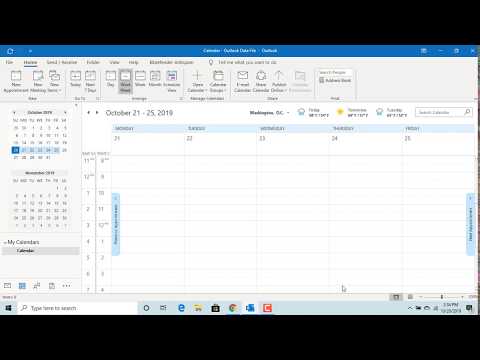Эта статья была написана Даниэль Спивак, отличный разработчик программного обеспечения и друг How-To Geek.
Windows Vista имеет встроенную обработку ZIP-файлов - вы можете создавать, извлекать или даже просматривать прямо в них, как если бы они были папкой. Но если у вас на вашем жестком диске очень большие ZIP-файлы, могут произойти плохие вещи, если вы не отключите почтовый обработчик.
Как мы это обозначили
Только сегодня я пытался восстановить некоторые из моих файлов из предыдущей резервной копии. Я схватил огромный ZIP-файл с сетевого диска и сохранил его на рабочем столе. Оттуда, немного волшебства WinZip захватили меня тот, каталог 25 МБ, который я действительно хотел, из всего архива ZIP за 11 ГБ. Я знал, что, возможно, захочу позже восстановить больше файлов, поэтому я оставил файл на своем рабочем столе (даже при передаче по гигабиту 11 ГБ по-прежнему 11 ГБ).
Когда я наконец вернулся на мой рабочий стол позже вечером, я обнаружил, что я полностью потрясен, что все работает неправильно. Например, я открыл файл-проводник и попытался развернуть папку на панели дерева слева. Вместо того, чтобы красиво расширяться, показывая подпапки, он просто начал вращать свои колеса. Когда я вернулся к нему через десять минут, это было еще отрываясь.
Я убил процесс explorer.exe, перезапустил проводник и продолжил работу. По крайней мере, до тех пор, пока у WinZip не возникнут проблемы. Я нажал кнопку «Извлечь» в архиве разумного размера (150 МБ), и приложение застыло. Точно так же, как исследователь, он ел мой полный процессор и ничего не делал с ним.
Признавая, что я вышел из своей лиги, я начал разговор с «The Geek», и мы начали поиск и устранение неисправностей. Спустя полтора часа после заливки горных файлов журналов, загрузки инструментов, которые я даже не знал, существовал, и пробираясь через страницы вывода из SysInternals «procmon», мы, наконец, нашли проблему.
Кажется, что Windows Vista File Explorer (по умолчанию) пытается записаться в любые zip-архивы в прямом подкаталоге, что позволяет пользователям просматривать содержимое zip-файла непосредственно на боковой панели. У Windows XP была такая же «функция», но она ждала, чтобы ввести zip-файл, пока вы фактически не расширили узел на боковой панели. В принципе, метод Vista - хорошая идея. XP всегда страдал от длительных задержек, когда вы расширили zip-файл, особенно по сетевому соединению. Схват списка файлов в фоновом режиме кажется хорошей идеей, пока вы не учтете чрезвычайно большие архивы.
Пытаясь записаться в этот zip-файл на 11 ГБ, сидящий на моем рабочем столе, Vista в значительной степени приступила к интенсивной работе с процессором, и у него не было возможности закончить в разумные сроки. Таким образом, убийство производительности по всем направлениям без ощутимой отдачи.
Отключение почтовой обработки
Очевидным решением этой проблемы является просто отключить встроенную обработку ZIP-файлов Windows, поскольку я все равно использую WinZip. Самый быстрый способ сделать это - использовать отличное приложение ShellExView для отключения расширения оболочки проводника. (вам не нужно его устанавливать, на всякий случай, если вы небрежны в этом отношении)
Откройте ShellEx в режиме администратора, щелкнув правой кнопкой мыши файл и выбрав «Запуск от имени администратора». Выберите все элементы «Сжатый», щелкните правой кнопкой мыши и выберите «Отключить выбранные элементы».

После того, как вы выбрали проводник, нажмите «Окончание процесса» и подтвердите его в следующем диалоговом окне. Панель задач исчезнет вместе со всеми окнами проводника файлов.